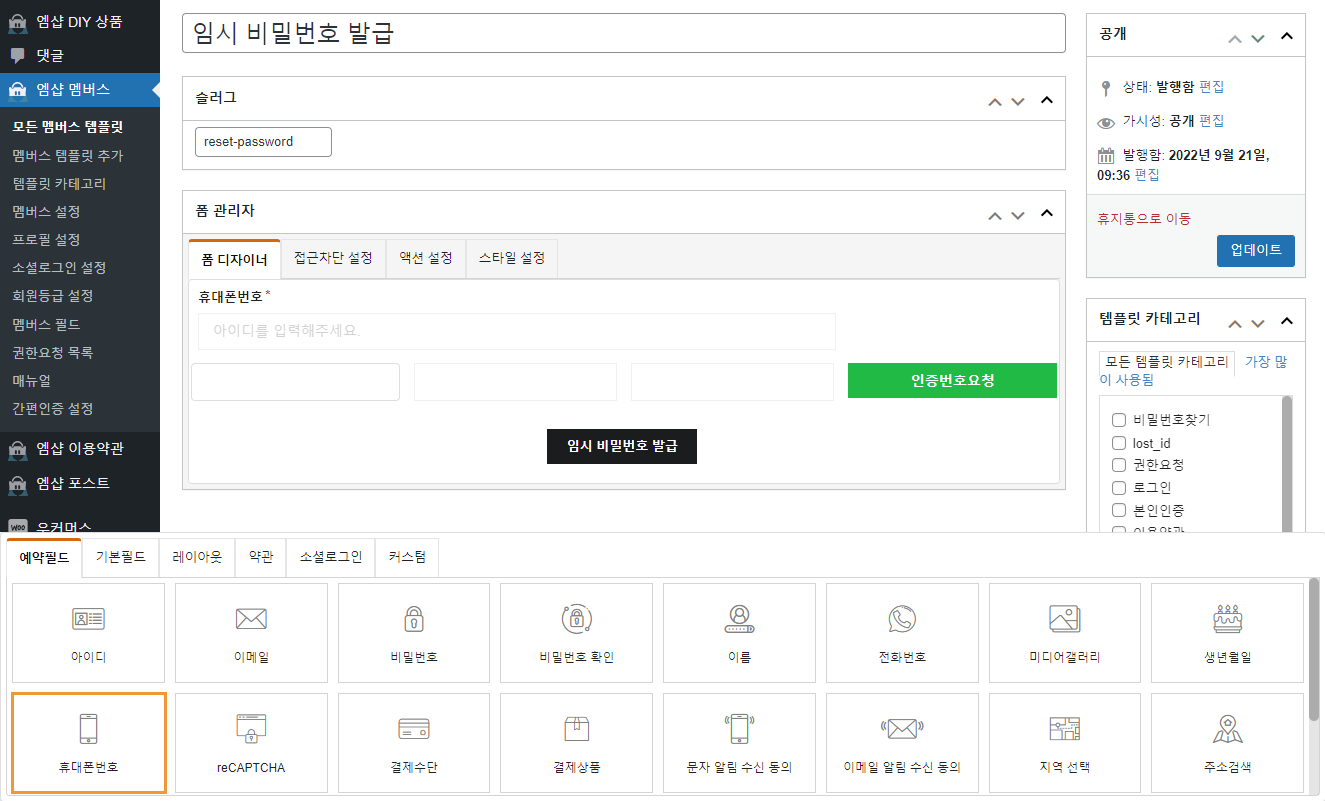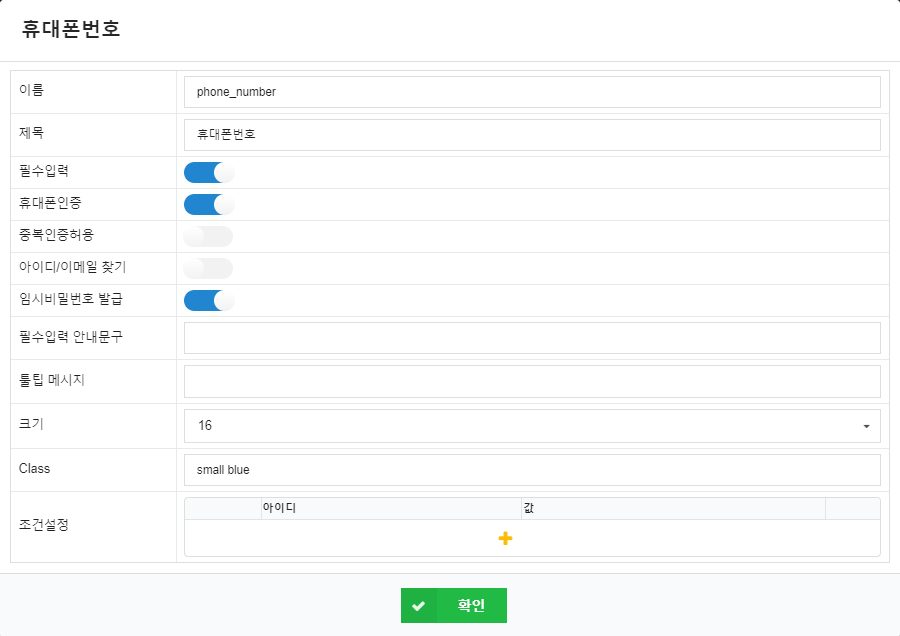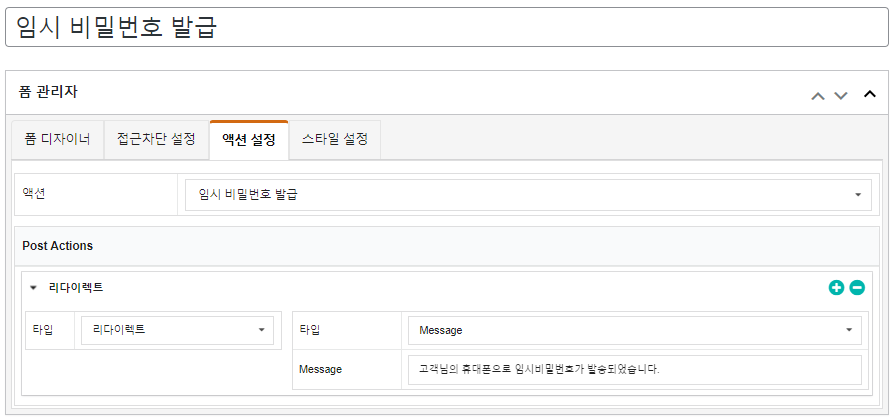임시 비밀번호 발급 설정
비밀번호 분실 시, 휴대폰 인증을 통해 임시 비밀번호를 문자/알림톡으로 전송하는 기능입니다.
1. 임시 비밀번호 발급 기능
임시 비밀번호 발급 기능을 이용하는 경우 활성화합니다.

2. 발송 수단 설정
2.1 발송 수단 – 문자(LMS)
- 인증 수단을 문자로 설정 시 아래와 같은 화면이 나타납니다.
인증문자 템플릿에 아래 대체문구 및 내용을 추가하여 인증문자를 보낼 수 있습니다.

{쇼핑몰명}: 사이트 쇼핑몰 이름이 나타납니다.{임시비밀번호}: 임시 비밀번호가 나타납니다.
2.2 인증 수단 – 알림톡
- 인증 수단을 알림톡으로 설정 시 아래와 같은 화면이 나타납니다.
알림톡 템플릿은 관리자 메뉴[엠샵 문자 알림 > 알림톡 템플릿 설정]에서 생성하신 템플릿으로 이용이 가능합니다.
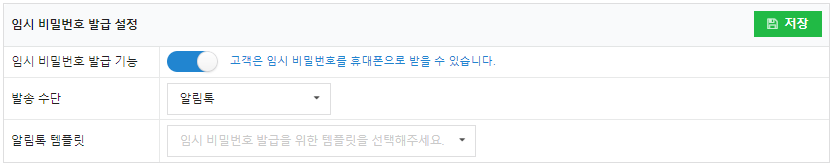
- 알림톡 템플릿에서
#{임시비밀번호}를 추가하여 임시 비밀번호를 나타낼 수 있으며, 알림톡 템플릿 설정 매뉴얼을 참고해주시기 바랍니다.
3. 임시 비밀번호 템플릿 추가
샘플 템플릿 다운로드
* 템플릿은 [엠샵 멤버스 > 멤버스 설정 > 도구]에서 불러오실 수 있습니다.
샘플 템플릿을 다운받으시는 경우 3.4번부터 진행합니다.
임시 비밀번호 발급 기능을 위한 템플릿 설정 방법에 대한 안내입니다.
3.1 템플릿에 예약필드의 휴대폰 번호 위젯과, 기본필드의 버튼 위젯을 추가합니다.
3.2 휴대폰 번호 위젯의 휴대폰 인증 및 임시비밀번호 발급 옵션을 활성화 합니다.
3.3 액션 설정(탭)에서 액션을 임시 비밀번호 발급으로 변경합니다.
3.4 [페이지 > 새로 추가]에서 임시 비밀번호 발급 페이지를 추가한 후 페이지에 생성한 템플릿 숏코드를 추가합니다.
(참고)멤버스 숏코드 활용 매뉴얼